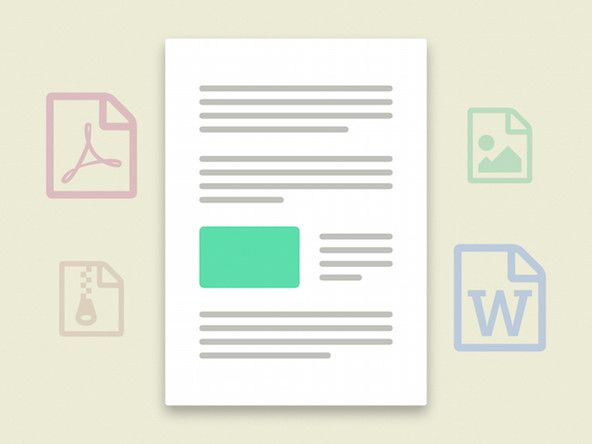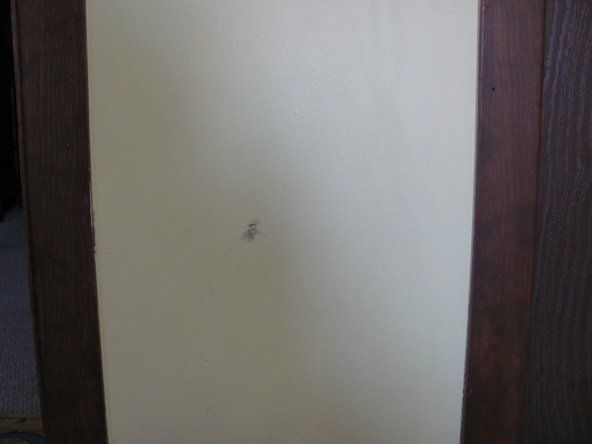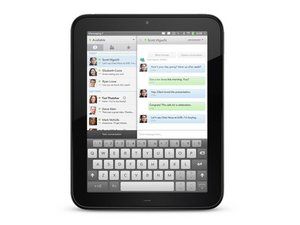Opiskelijoiden toimittama Wiki
Mahtava koulutusryhmämme opiskelijaryhmä teki tämän wikin.
Julkaistu heinä- / elokuussa 2013, tunnistettu mallinumerolla K008
kuinka korjata rca-tabletti
Nexus 7 ei lataudu tai käynnisty
Tabletti ei käynnisty.
Laitetta ei ole kytketty kunnolla
Puhdista latausportissa oleva lika tai nukka. Varmista, että virtajohto on kytketty kunnolla laitteeseen ja virtalähteeseen. Jos akkukuvake ilmestyy näytölle noin minuutin kuluttua, pidä -näppäintä alhaalla Teho -painiketta 15-30 sekunnin ajan nähdäksesi, käynnistyykö laite. Voit myös yrittää käyttää toista virtajohtoa laitteen kanssa
Viallinen pistorasia ja / tai laturi
Irrota latauskaapeli virtalähteestä ja kytke se tietokoneen USB-porttiin. Irrota laite verkkovirrasta noin 10–15 minuutin kuluttua ja kytke se uudelleen 10 sekunnin kuluessa. Odota minuutti ja tarkista, näkyykö akkukuvake näytöllä. Jos näin tapahtuu, pidä -näppäintä alhaalla Teho -painiketta 15-30 sekunnin ajan nähdäksesi, käynnistyykö laite.
Laitteen palautus on tarpeen
Jos mikään yllä kuvatuista korjauksista ei toimi, voit yrittää palauttaa laitteesi noudattamalla näitä ohjeita.
- Pidä Äänenvoimakkuutta pienemmälle ja Teho -painiketta samanaikaisesti vähintään 10 sekunnin ajan. Näet Android-robotin ja sanan alkaa nuolen ympärillä.
- paina Äänenvoimakkuutta pienemmälle -painiketta selataksesi vaihtoehtoja, kunnes näytössä näkyy vaihtoehto Virta pois . paina Teho -painiketta valitaksesi kyseisen vaihtoehdon.
- Irrota virtajohto ja liitä se uudelleen 10 sekunnin kuluessa. Akun kuvakkeen pitäisi näkyä näytöllä. Anna laitteen ladata vähintään tunti ennen kuin käynnistät sen uudelleen.
Viallinen akku
Saatat joutua vaihtamaan laitteesi akku .
Viallinen mikro-USB-kortti
Saatat joutua vaihtamaan laitteesi mikro-USB-kortti .
Vaurioitunut emolevy
Viimeisenä keinona sinun on ehkä vaihdettava laitteesi emolevy . Yritä tehdä se vasta, kun olet kokeillut kaikkia edellä mainittuja ratkaisuja.
Kosketusnäyttö ei vastaa
Tabletin näyttö ei reagoi kosketukseen.
jääkaapini ja pakastin ei ole kylmä
Huono käynnistys
Jos tablet-laitteesi kosketusnäyttö ei vastaa, kokeile ensin pehmeää uudelleenkäynnistystä. Voit tehdä tämän pitämällä Teho -painiketta, kunnes ruutu ilmestyy ruudulle. Kosketa pitkään Virta pois ja pidä sitten kiinni Teho -painiketta uudelleen, kun näyttö muuttuu mustaksi ja laite on sammutettu. Tässä vaiheessa voit käynnistää laitteen uudelleen. Voit myös yrittää koskettaa ja pitää kiinni Uudelleenkäynnistää ruudusta, joka tulee näkyviin sen jälkeen, kun Teho -painiketta.
Kolmansien osapuolten ongelmalliset sovellukset
Jos olet äskettäin ladannut ja / tai käyttänyt uusia sovelluksia laitteellesi, ne saattavat olla ongelmasi lähde. Voit korjata ongelman käynnistämällä laitteen uudelleen Turva tila . Pidä virtapainiketta painettuna, kunnes näet a Virta pois laatikko. Kosketa pitkään Virta pois ja valitse OK kun annetaan mahdollisuus Käynnistä uudelleen vikasietotilaan . Laitteesi käynnistyy sitten uudelleen Turva tila , kaikki kolmannen osapuolen sovellukset eivät ole käytettävissä. Jatka tablettisi käyttöä tavalliseen tapaan. Jos ongelma katoaa, on todennäköistä, että jokin kolmannen osapuolen sovelluksista aiheuttaa vastaamattoman näytön. Täältä voit käynnistää laitteen uudelleen (pois vikasietotilasta) ja poistaa viimeksi ladatut sovellukset yksi kerrallaan, kunnes pystyt tunnistamaan ongelmallisen sovelluksen.
Vanhentunut ohjelmisto
Jos laitteesi toimii tällä hetkellä vanhemmalla käyttöjärjestelmällä, kannattaa ehkä tarkistaa, onko järjestelmässä päivitystä.
Laitteen nollaus on tarpeen
Jos olet kokeillut muita korjauksia ilman onnea, voit palauttaa laitteen takaisin tehdasasetuksiin. Huomaa, että tämä poistaa kaikki tiedot laitteesta ja haluat varmuuskopioida laitteen ennen kuin yrität nollata sen. Tämä voi myös viedä jonkin aikaa, joten sinun kannattaa kytkeä tabletti virtalähteeseen ennen näiden ohjeiden noudattamista:
- Sammuta laite.
- Pidä Äänenvoimakkuutta pienemmälle ja Teho painikkeita samanaikaisesti, kunnes näet nuolen ja sanan 'aloita'.
- Valitse Palautus tila painamalla Äänenvoimakkuutta pienemmälle -painiketta kahdesti ja sitten Teho -painiketta. Kuva Android-robotista ja punainen huutomerkki viestin kanssa Ei komentoa ilmestyy.
- Pidä seuraavaksi Teho -painiketta ja paina Ääni kovemmalle -painiketta kerran. Valitse Pyyhi muisti / tehdasasetus painamalla Äänenvoimakkuutta pienemmälle -painiketta kahdesti ja sitten Teho -painiketta.
- Paina sitten Äänenvoimakkuutta pienemmälle -painiketta seitsemän kertaa ja Virtanappi kerran korostaaksesi ja valitsemalla Kyllä - Poista kaikki käyttäjätiedot . Laitteesi nollautuu ja voit käynnistää sen uudelleen valitsemalla Käynnistä uudelleen vaihtoehto, kun se tulee näkyviin.
Ei mikään ylläolevista
Jos mikään mainituista ongelmista ei vastaa tilannettasi tai kokeilet yhtä tai useampaa pikakorjausta eikä mikään niistä toimi, sinun on ehkä vaihdettava tablet-laitteesi näytön kokoonpano .
Tietokone ei tunnista Nexus 7: ää
Tietokone ei tunnista Nexus 7: ää, kun se on kytketty USB-kaapelilla.
tapahtui virhe, olet kirjautunut ulos psn: stä
Medialaite (MTP) on kytketty pois päältä
Jos tietokoneesi ei tunnista laitettasi, kannattaa ensin varmistaa, että medialaite (MTP) on päällä. Voit tehdä sen siirtymällä osoitteeseen Asetukset> Tallennustila ja napauta ensin kolmea pystysuoraa pistettä näytön oikeassa yläkulmassa ja sitten USB-tietokoneen liitäntä . Varmista nyt Medialaite (MTP) on valittuna ja yritä kytkeä laite tietokoneeseen uudelleen.
Viallinen USB-portti / kaapeli
On mahdollista, että USB-portti tai kaapeli on ongelma. Tässä tapauksessa voit yrittää kytkeä laitteesi toiseen USB-porttiin tai toisella kaapelilla.
Vanhentunut ohjelmisto
Jos tietokoneessasi on Windows 7, voit yrittää yhdistää laitteen USB-kaapelilla ja napsauttaa sitten hiiren kakkospainikkeella Tietokone alkaen alkaa valikosta ja napsauttamalla sitten Laitehallinta . Sinun pitäisi nyt nähdä Asus Android-laitteet yläosassa ja voit laajentaa ja napsauttaa hiiren kakkospainikkeella Android-komposiitti ADB Käyttöliittymä. Napsauta nyt Päivitä ohjainohjelmisto . Kun seuraava ponnahdusikkuna tulee näkyviin, valitse Selaa tietokoneeni ohjainohjelmistoja varten sitten Anna minun valita luettelosta ja valitse USB-komposiittilaite ja napsauta Seuraava päivittää.
Viallinen mikro-USB-kortti
Saatat joutua vaihtamaan laitteesi mikro-USB-kortti .
Jumissa käynnistysnäytöllä
Tabletti ei siirry käynnistysnäytön ohitse, kun se on kytketty päälle.
Osioiden välimuisti on pyyhittävä
Osioiden välimuistiin tallennetut väliaikaiset tiedot saatetaan joutua tyhjentämään seuraavien vaiheiden avulla:
mac os x el capitan lataa iso
- Sammuta laite.
- Pidä molempia Teho ja Ääni kovemmalle painikkeita, kunnes näet 'kuollut' Android-kuvakkeen.
- Pidä ensin kiinni Teho -painiketta ja sitten Ääni kovemmalle ja vapauta sitten molemmat samanaikaisesti.
- Siirry kohtaan ja valitse sitten Pyyhi osion välimuisti .
Laturi ei tuota riittävästi virtaa
Laitteesi ei välttämättä edetä käynnistysnäytön ohitse akkuvirran puutteen vuoksi. Tämä voi johtua laitteeseesi soveltumattomasta laturista, joka ei kuluta tarvittavaa virtaa.
GPS katkaisee ajoittain
GPS-palvelut voivat toisinaan sammua tai toimia väärin.
Paikannuspalveluiden vaihtaminen vaaditaan
Navigoida johonkin Sijainnin käyttöoikeus sammuta laitteen asetusten alla Avaa Oma sijainti , odota 30-60 sekuntia ja käynnistä se sitten uudelleen.
Uudelleenkäynnistys vaaditaan
Jos yllä oleva korjaus ei ratkaise ongelmaa, sinun on ehkä käytettävä laitteen uudelleenkäynnistystä. Voit tehdä tämän pitämällä Teho -painiketta, kunnes ruutu ilmestyy ruudulle. Kosketa pitkään Virta pois ja pidä sitten kiinni Teho -painiketta uudelleen, kun näyttö muuttuu mustaksi ja laite on sammutettu. Tässä vaiheessa voit käynnistää puhelimesi uudelleen.
Kaiuttimet tuottavat staattisen sumun
Tabletti tuottaa kaiuttimesta pehmeää, mutta huomattavaa kohinaa.
iphone 5s touch id ei toimi näytön vaihdon jälkeen
Ohjelmiston kirkkausvirhe
Ohjelmistovirhe voi olla vastuussa tästä ongelmasta. Vähennä kirkkautta ja tarkista, onko tämä ratkaissut ongelman. Tarkista myös, tarvitseeko laitteesi ohjelmistopäivitystä siirtymällä kohtaan Asetukset> Tietoja tablet-laitteesta> Järjestelmäpäivitykset .
Viallinen kaiutin
Kaiuttimesi voi olla rikki ja tarvitsee sitä korvaus . Vaihtoehtoisesti voit päättää käyttää vain kuulokkeita tai ulkoista kaiutinta.
Kaiutin ei toimi
Kaiutin ei enää tuota ääntä.
Kuulokkeiden tunnistusvirhe
Kun olet asentanut kolmannen osapuolen latauskokoonpanon ja kuulokeliitännän, Nexus 7 ei välttämättä tunnista kuulokkeita kunnolla. Ohita äänen reitityssovelluksella puhelimen automaattinen kuulokkeiden tunnistus ja reititä ääni manuaalisesti kuulokkeisiin tai kaiuttimeen.